出于工作需要,我们会将U盘进行分区,后期工作结束,还可以选择合并U盘分区,那么问题来了,如何合并被分为两个盘的U盘?下文简单介绍了使用DiskGenius合并U盘分区的方法,请参考。
首先,你把U盘插入到电脑USB接口,然后鼠标双击【计算机】,进入以下界面,可以看到U盘被分成了两个盘,
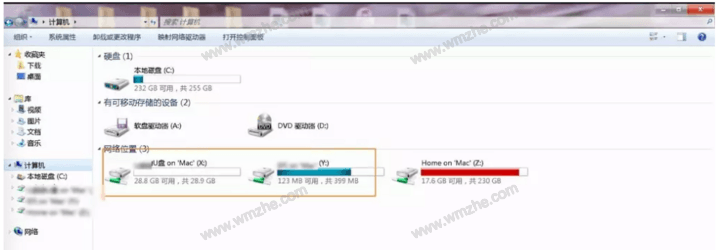
现在点击打开DiskGenius软件,如图,这里会显示你的U盘,
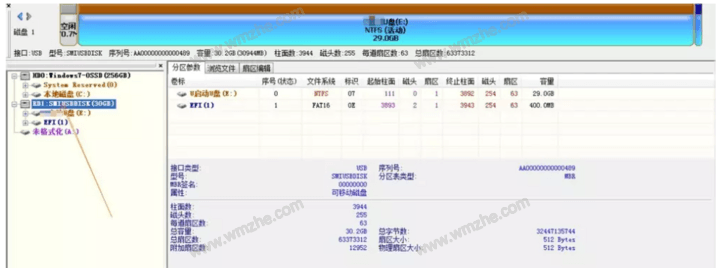
鼠标右击U盘,弹出菜单,选择【删除所有分区】,出现提示,点击确定,
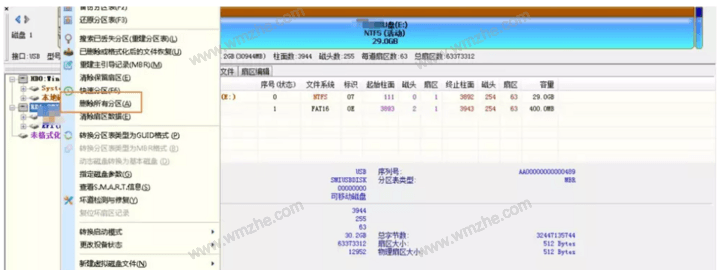

然后点击上方【空闲】区域,鼠标右键,选择【建立新分区】,
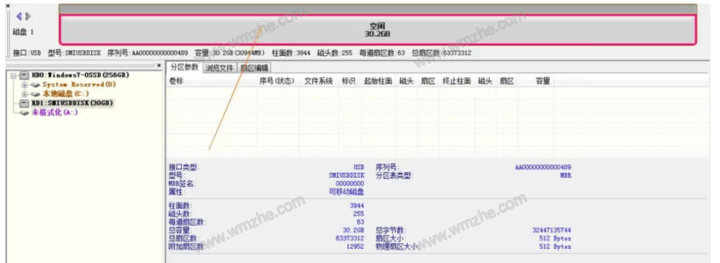
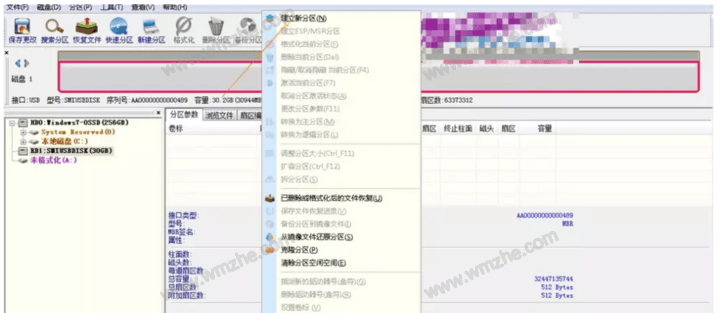
弹出对话框,如图,选择文件系统类型为FAT32,点击确定,回到软件界面,点击左上角的【保存更改】,
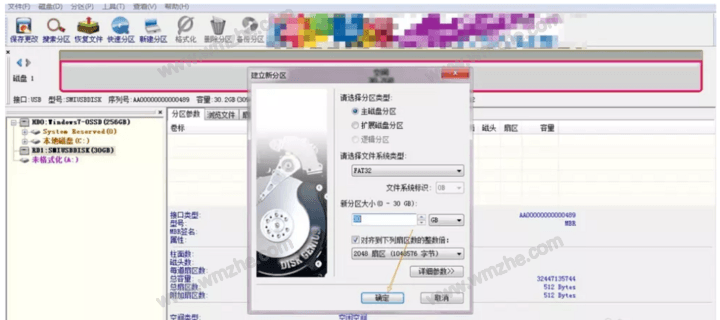

点击上方【未格式化】,鼠标右键,选择【格式化当前分区】,如图所示,
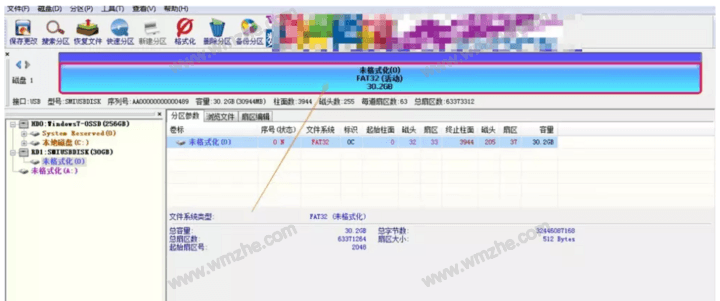

出现提示,点击确定,即可进行格式化操作,耐心等待,
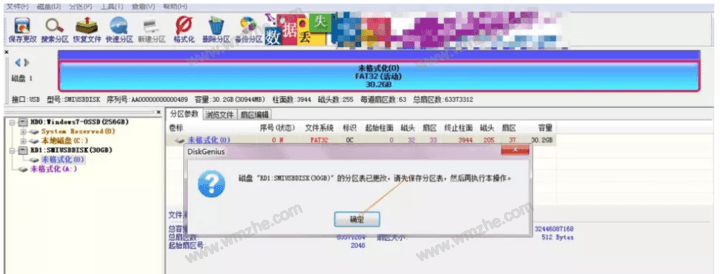

现在点击桌面任务栏中的文件夹图标,进入以下界面,你会发现U盘变成了一个分区,不再是两个盘符。
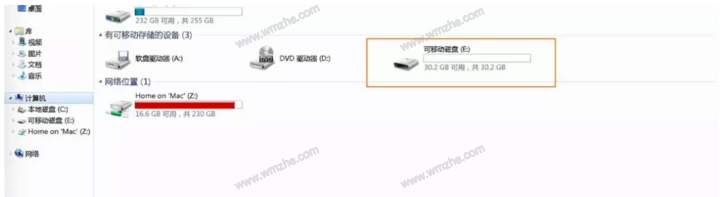
使用DiskGenius合并U盘分区的方法就是这么简单,你学会了吗?想了解更多精彩教程资讯,关注www.softyun.net/it.html。